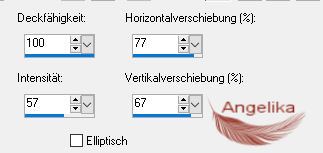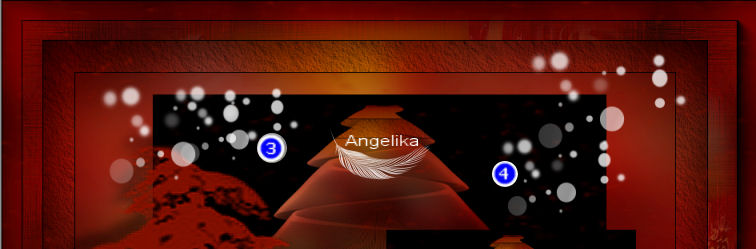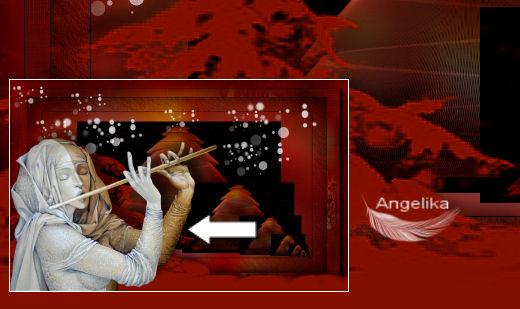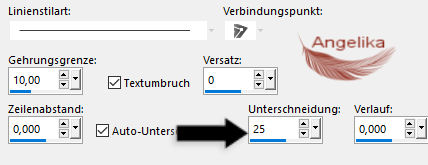|
Solitude2022
Thank you Barbara / ArasImages
Entpacke das Material in einen Ordner deiner Wahl kopiere deine Tuben und schließe die Originalen. Für dieses Tutorial wird vorausgesetzt, dass Du über Grundkenntnisse in Paint Shop Pro verfügst Das Original Tutorial ist mit PSP 2019 geschrieben ich habe es mit PSP X und PSP 2023 umgeschrieben
Vielen Dank geht an FranieMargo für ihre Maske, CibiBijoux für ihre Geschenketube und Maryse für ihre Frauentube
Vorbereitung:
Exportiere den
Bokeh_33-Pinsel: wen du mit PSP X arbeitest, musst du den Pinsel erst auf 500 Pixel verkleinern Lege die Auswahl in Deinen PSP-Ordner Dateien /Auswahl Platziere die Cherokee-Christmas_Tree.cfg-Datei in Deinen PSP-Ordner Filter /Plugins / Dragonfly /SinedotsII Wenn Du die Font (segoeuil) (Sloop ScriptThree) nicht hast, kopiere sie bitte und füge sie in Deinen PSP Fonds / Ordner ein
Filter: AAA Frames/Texture Frame Dragonfly/SinedotsII sowie Effekte von PSP verwendet
Ok, fangen wir an:
01) Stell deine VGF auf: #ffffff und deine HGF auf: #831100
02) Öffne das Tube: k@rine_dreams_Misted_Christmas_2679_Decembre_2013.pspimage
03) Kopieren / Einfügen als neues Bild Original schließen
04)
Aktiviere dein Auswahlwerkzeug (S)
05)
Ziehe dir damit eine
Auswahl wie Ich:
06) Anpassen / Bildschärfe verringern / Gaußscherweichzeichner / Radius 19
07)
Effekte /
Plugins
/AAA Frames /Texture
Frame:
08) Auswahl aufheben / oder Strg + D
09) Ebenen / Duplizieren
10) Effekte / Plugins /Dragonfly/SinedotsII Klicke auf Öffnen gehe zum Ordner SinedotsII /klicke auf die Datei Cherokee-Christmas_Tree.cfg, um sie zu öffnen Wähle unter dem Dropdown-Pfeil Tree aus.
dann auf
OK:
11) Bild / Größe ändern / Größe um 60 % ändern / Größe aller Ebenen ändern deaktiviert
12) Effekte /Reflexionseffekte /Spiegelkabinett
Passe
bei Bedarf die Platzierung in der
rechten unteren Ecke an:
13) Ebenen / Neue Rasterebene Fülle die Ebenen mit deiner HGF #831100
14) Ebenen / Maske laden/speichern MD-mask-418a.jpg Maske aus
Datei laden:
15) Ebenen zusammenfassen / Gruppe zusammenfassen 16) Effekte / 3D Effekte / Schlagschatten: -14 / -14 /50 / 18 / Farbe: #000000
17) Effekte / Kanteneffekte / Nachzeichnen
18) Ebenen / Neue Rasterebene
19) Aktiviere deinen
Standartpinsel (B)
20)
Klicke mit der
linken Maustaste an zwei Stellen wie ich:
21) Ändere die Pinselgröße auf 160 und lasse alle anderen Einstellungen unverändert
Klicke
mit der linken Maustaste auf zwei weitere Stellen wie ich:
22) Ändere die Pinselgröße auf 100 und lasse alle anderen Einstellungen unverändert
Klicke
mit der linken Maustaste wie ich in dein Bild:
23) Effekte / Kanteneffekte / Nachzeichnen
24) Ebenen zusammenfassen / Sichtbare zusammenfassen
25) Ebenen / Duplizieren
26) Bild / Größe ändern / Größe um 36 % ändern / Größe aller Ebenen ändern deaktiviert
27)
Aktiviere deinen Zauberstab mit dieser Einstellung:
28) Klicke zum Aktivieren auf das verkleinerte Bild
29) Ebenen / Neue Rasterebene Fülle die Ebenen mit deiner VGF #ffffff
30) Auswahl /Ändern verkleinern um 1 Pixel
31) Drücke deine Entf Taste
32) Auswahl aufheben / oder Strg + D
33) Ebenen zusammenfassen / Nach unten zusammenfassen
34)
Verschiebe es wie Ich:
35) Öffne das Tube: wieskes tube 158.png Entf das Wasserzeichen
36) Bild / Größe ändern / Größe um 69 % ändern / Größe aller Ebenen ändern deaktiviert
37) Bearbeiten / Kopieren / Einfügen als neue Ebene in dein Bild
38)
Verschiebe es wie Ich:
39)
Aktiviere dein Auswahlwerkzeug (S)
40)
Ziehe dir damit eine Auswahl wie
Ich:
41) Drücke deine Entf Taste
42) Auswahl aufheben / oder Strg + D
43) Effekte / 3D Effekte / Schlagschatten: -14 / -14 /50 / 18 / Farbe: #000000
44) Anpassen /Schärfe /Scharfzeichnen
Bild / Vertikal spiegeln so ist es in PSP X in Höheren Versionen ist es Horizontal spiegeln
46) Bild / Größe ändern / Größe um 56 % ändern / Größe aller Ebenen ändern deaktiviert
47)
Verschiebe es wie Ich:
48) Anpassen /Schärfe /Scharfzeichnen
49) Wechsel in der Materialpalette die Vordergrundfarbe mit der Hintergrundfarbe, indem Du auf die kleinen Doppelpfeile klickst Aktiviere dein Textwerkzeug Stelle
Sloop Script Three/Size 72, Stroke width: 0.0,
Unterschneidung
150/Color #ffffff ein:
50) Schreibe das Wort „Sol.i.tude“ ein In Rasterebene umwandeln Objekte /Ausrichten / Leinwandmitte diese Anwendung ist NICHT in PSP X
51) Schreibe das Wort „Snow“ In Rasterebene umwandeln Über den unteren beiden Bäumen platzieren
wie Ich:
52) Aktiviere dein Textwerkzeug ändere die Schriftart in Segoe UI Light, Größe 30, Unterschneidung 25, alle anderen Einstellungen bleiben gleich wie oben
53) Schreibe das Wort "Alone on a cold" In Rasterebene umwandeln
54)
Verschiebe
es wie Ich:
55) Schreibe die Wörter "and Wintry" In Rasterebene umwandeln
Verschiebe
es wie Ich:
56) Schreibe die Wörter "night of" In Rasterebene umwandeln
Verschiebe
es wie Ich:
57) Schreibe die Wörter "gently falling" In Rasterebene umwandeln
Verschiebe
es wie Ich:
58)
So sollte es nun Aussehen:
59) Bild / Rand hinzufügen / 3 px / Farbe: #ffffff
60) Füge dein Wasserzeichen hinzu und speichere es als JPG-oder PNGDatei
Herzlichen Glückwunsch du hast es geschafft FROHE WEIHNACHTEN AN ALLE, DIE DIESES TUTORIAL ARBEITEN.
Möge dein neues Jahr ein gesegnetes sein!
Danke PamelaD für deine Treue beim
Testen meiner Tutorials.
Dezember 2022.
Wenn Du dieses Tutorial für Schreibwaren, Karten verwenden oder das Tutorial /Tag auf einer anderen Website setzen möchtest, würde ich mich freuen, wenn Du mich um Erlaubnis bitten würdest, Arasimages die Anerkennung des ursprünglichen Tutorials und, wenn möglich, einen Link zurück zu meiner Website geben.
Danke schön wen du Fragen hast schreibe mir Hier
|